Το Microsoft Word Παρέχει πολύ χρήσιμη λειτουργία, η οποία σας βοηθά να εντοπίσετε αμέσως κείμενο, λέξεις-κλειδιά και όρους. Μέσω του Word Ευρετηρίαση, η αναζήτηση του συγκεκριμένου περιεχομένου είναι εξαιρετικά εύκολη. Στο Word 2010 μπορείτε να δημιουργήσετε τα δικά σας ευρετήρια, επιλέγοντας το κείμενο και στη συνέχεια το σημειώνοντάς το για ευρετηρίαση. Σας δίνει τη δυνατότητα να δημιουργήσετε ένα ευρετήριο χρησιμοποιώντας ειδικά πεδία ευρετηρίου, τα οποία μπορούν εύκολα να δημιουργηθούν με την επισήμανση του imp κειμένου στο έγγραφο.
Εάν έχετε δημιουργήσει ένα έγγραφο, τότε αναζητήστεόροι που έχετε χρησιμοποιήσει σε αυτό, δημιουργώντας μια λίστα με imp κειμένου, όρους ή ακόμα και συγκεκριμένη έννοια θα ήταν ευεργετική για το κοινό σας να ψάξει μέσα από το έγγραφο. Αυτή η ανάρτηση θα επεξεργαστεί την πραγματική χρήση του κειμένου σήμανσης και την ευρετηρίασή τους.
Ξεκινήστε το Word 2010, ανοίξτε το έγγραφο στο οποίο θέλετε να επισημάνετε κείμενο για ευρετηρίαση. Για παράδειγμα, έχουμε συμπεριλάβει ένα τεράστιο έγγραφο, πρέπει να δημιουργήσουμε ένα ευρετήριο σημαντικών όρων που χρησιμοποιούνται στο έγγραφο.

Για να επισημάνετε κείμενο για ευρετηρίαση, επιλέξτε το κείμενο που θέλετε να ευρετηριάσετε και μεταβείτε στο βιβλιογραφικές αναφορές κάντε κλικ στην καρτέλα Σημειώστε την καταχώρηση.

Μαρκάρετε την καταχώριση ευρετηρίου θα εμφανιστεί το παράθυρο διαλόγου, κάτω από τον δείκτη, από το Κύρια καταχώρηση, θα δείτε το επιλεγμένο κείμενο, μπορείτε επίσης να εισάγετε το Υποσέλιδο για ευρετήριο. Από Μορφή αριθμού σελίδας, ενεργοποίηση την κατάλληλη επιλογή, για να επιλέξετε τον τρόπο με τον οποίο θα εμφανιστεί ο αριθμός σελίδας με τις πληροφορίες ευρετηρίου. Τώρα κάντε κλικ Μαρκάρετε όλα για την ευρετηρίαση κάθε εμφάνισης επιλεγμένου κειμένου.
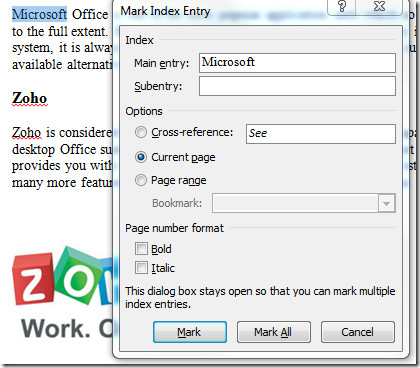
Δεν χρειάζεται να κλείσετε το παράθυρο διαλόγου, απλά περιηγηθείτε στο έγγραφο, κρατήστε το Μαρκάρετε την καταχώριση ευρετηρίου ανοίξτε το παράθυρο διαλόγου και επιλέξτε περισσότερο κείμενο για ευρετηρίαση. Όπως μπορείτε να δείτε στην εικόνα της οθόνης παρακάτω, επιλέξαμε τον όρο Google από το έγγραφο. Αφού κάνετε κλικ στο Μαρκάρετε την καταχώριση ευρετηρίου το παράθυρο διαλόγου θα εμφανίσει αυτόματα το επιλεγμένο κείμενο Κύρια καταχώρηση παράθυρο εισόδου. Τώρα κάντε κλικ Μαρκάρετε όλα για να καταχωρίσετε όλες τις καταχωρίσεις.
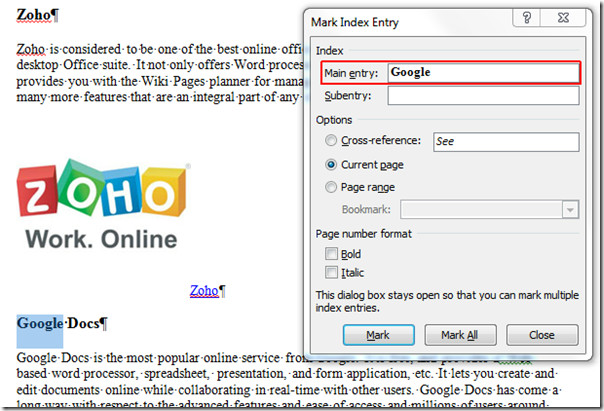
Θα προσθέσουμε έναν άλλο όρο για την ευρετηρίαση. Κάντε κλικ Mark All, και έπειτα Κλείσε.
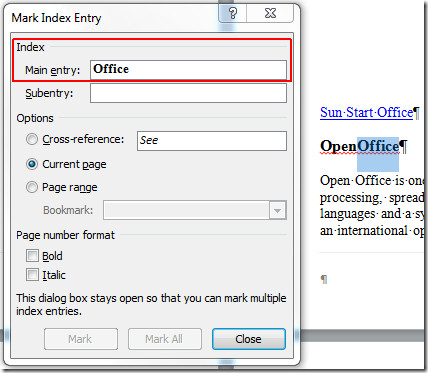
Μετά το κλείσιμο του διαλόγου, θα δείτε παράξενοσημάδια και κωδικούς με το κείμενο. Μην ανησυχείτε ότι δεν έχει προσθέσει κανένα στοιχείο στο έγγραφο και δεν θα εκτυπωθεί. Τώρα μετακινηθείτε προς τα κάτω στο τέλος του εγγράφου, θα δείτε ένα σύμβολο ευρετηρίου, κάντε κλικ δίπλα του για να εμφανιστεί ο δρομέας εισαγωγής, όπως φαίνεται στην παρακάτω εικόνα.
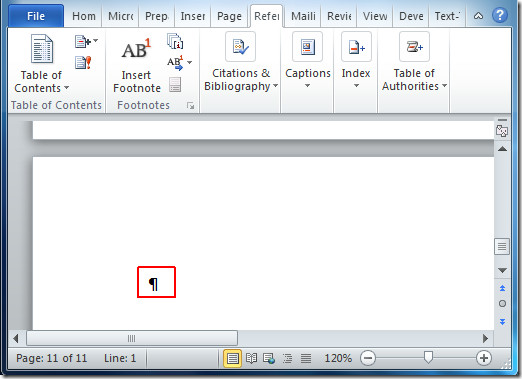
Τώρα πλοηγηθείτε στο βιβλιογραφικές αναφορές καρτέλα και κάντε κλικ στο κουμπί Εισαγωγή ευρετηρίου.

Δείκτης θα εμφανιστεί το παράθυρο διαλόγου από τώρα Μορφές επιλέξτε τον τρόπο εμφάνισης του δείκτη από το Τύπος μπορείτε να προσαρμόσετε περαιτέρω τον τρόπο εμφάνισης των πληροφοριών δείκτη στο έγγραφο. Κάντε κλικ Εντάξει να συνεχίσει.
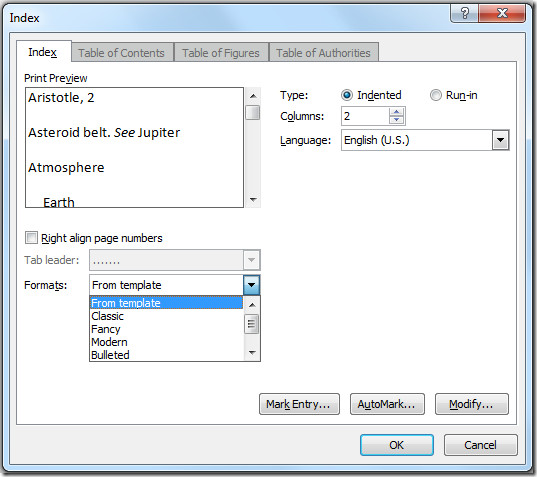
Με το πάτημα του κουμπιού, θα εμφανιστεί το ευρετήριο, θα δείτε τους όρους που έχετε επιλέξει για ευρετηρίαση, με αντίστοιχους αριθμούς σελίδων, όπως φαίνεται στο παρακάτω στιγμιότυπο οθόνης.
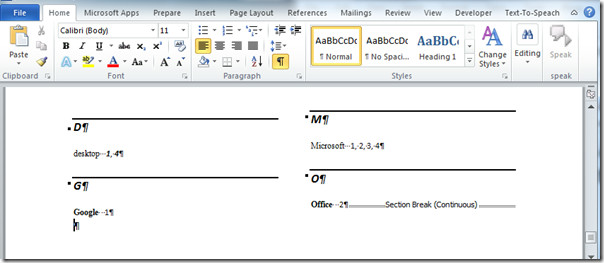
Μπορείτε επίσης να ελέγξετε τους οδηγούς που έχουν προηγουμένως αναθεωρηθεί σχετικά με τη χρήση του υδατογραφήματος στο Word 2010 και τη χρήση του Building Block Organizer.













Σχόλια